esd文件如何安装 Win7系统如何安装ESD文件
更新时间:2024-04-20 11:45:55作者:jiang
ESD文件是一种用于安装操作系统的文件格式,它可以帮助用户更快速地安装系统,在安装Win7系统时,用户可以选择使用ESD文件进行安装,只需将ESD文件放入系统中,然后通过相应的程序进行解压和安装操作即可。这种安装方式不仅节省了时间,还可以避免一些常见的安装错误,是一种便捷有效的安装方式。
操作方法:
1.打开winntsetup,在"选择包含windows安装文件的文件夹"这里.点击"选择"找到你的ESD安装文件."选择引导驱动器"默认为C盘,"安装磁盘的位置"是指你要把系统安装到哪个盘.比如C盘,或者D盘等.下面的"选项"一栏有一个"版本",是指的所要安装的系统的版本.如果ESD文件中有多个版本的话,可以在这里进行选择."挂载安装驱动器"默认为C盘.点击"开始安装"按钮,准备安装系统.
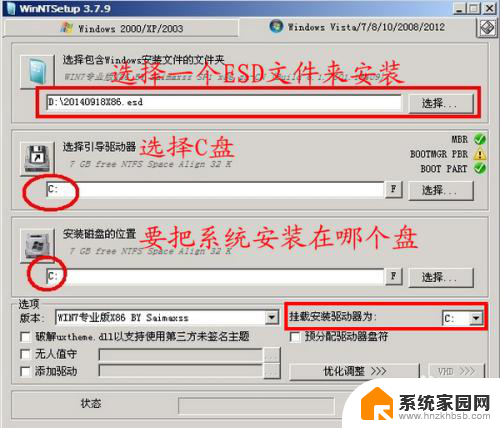
2.保持默认即可,点击"确定"继续.
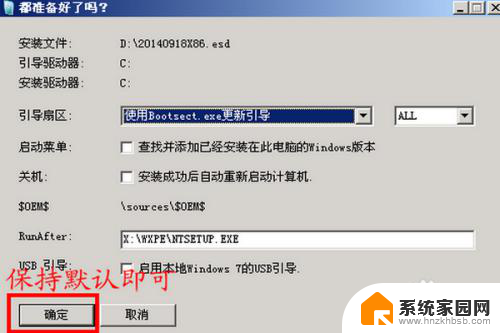
3.下面的过程开始解压缩ESD文件.
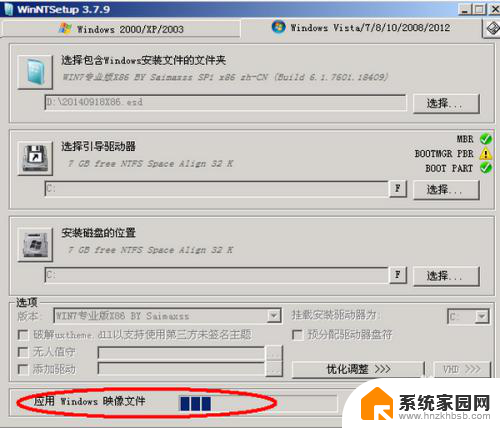
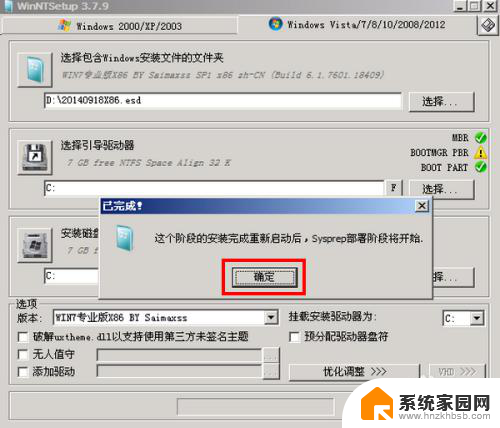
4.解压缩完成后,我们看看C盘中已经有了boot,windows等文件夹,解压出来的文件大小为1.63GB.
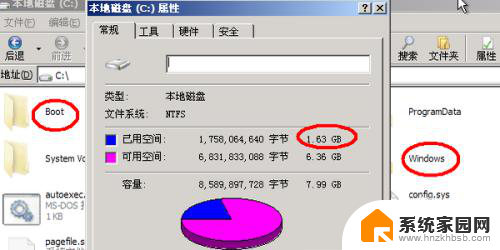
5.重新启动电脑,开始安装WIN7系统.
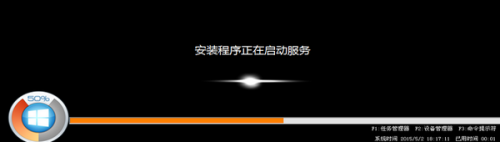
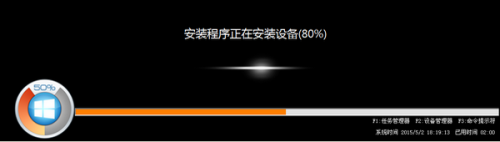

6.安装完成.


7.我们看看安装完成后C盘已使用2.7GB的空间,而ESD文件只有316M,可见这个压缩率还是很高的.如果是GHO文件最少也得要700M-800M吧或者更多.
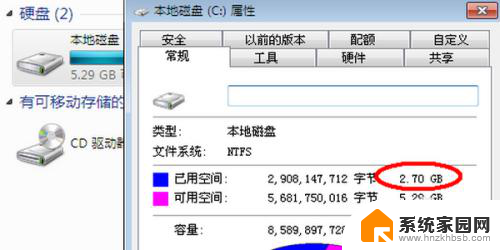

以上就是esd文件安装的全部内容,如果遇到这种情况,你可以按照以上步骤解决问题,非常简单快速。
esd文件如何安装 Win7系统如何安装ESD文件相关教程
- 32位 win7系统如何安装 win7系统32位安装图文教程免费下载
- winpe如何使用iso安装系统 iso文件安装系统步骤详解
- win文件系统怎么安装 wim文件安装系统步骤详细教程
- 如何用u盘安装win7系统教程 U盘如何安装Win7系统教程
- 选择windows安装文件的位置 Windows10如何设置安装文件存储位置
- 如何在win11系统里安装理由软件 Win11如何设置允许安装软件
- win7系统如何安装xp系统 win7系统安装xp构成双系统图文教程
- win7安装双系统win10 win10如何安装win7双系统教程
- 安装win10 win7双系统 win10电脑如何安装win7双系统
- dell如何安装win7 DELL笔记本如何安装WIN7系统
- 电脑怎么安装打印机的驱动 打印机驱动安装教程
- 把windows7装进u盘 如何在U盘中安装Windows 7系统
- 清华同方怎么重装系统win7 清华同方笔记本安装win7系统教程
- win10能覆盖安装吗 如何覆盖安装win10不影响使用
- 虚拟机怎么u盘启动 虚拟机如何使用自制U盘启动盘进入WIN PE
- 需要安装驱动的外置声卡 外置声卡驱动安装失败怎么办
系统安装教程推荐
- 1 电脑怎么安装打印机的驱动 打印机驱动安装教程
- 2 win10安装录音机 Win10内置录音机怎么使用
- 3 运行内存可以做u盘吗 内存卡能否做启动盘
- 4 win10安装怎么安装telnet win10系统telnet客户端使用指南
- 5 电脑怎么下载腾讯游戏 电脑腾讯游戏平台安装教程
- 6 word怎么卸载重装 office卸载不干净重装失败怎么办
- 7 电脑怎么删除未安装的安装包 电脑安装包删除方法
- 8 win10怎么安装net framework 3.5 win10系统安装.NET Framework 3.5详细步骤
- 9 360如何重装win10系统 如何使用360重装Win10系统
- 10 电脑无可用音频设备 电脑显示未安装音频设备怎么办